笔记本电池修复软件笔记本电池怎么校正?
笔记本电池如何修复
惠普笔记本电池修复案例场景: 场景1:惠普笔记本电脑电池久置不用,比如将电池放在抽屉里几个月,电池的续航时间就相应变短了,严重的就充不进电了; 场景2:因为自身电池老化,选择在外面的维修店直接换电芯, 这样就需要做一下电池的自我恢复。场景3:因为电池使用时间超过3个月了,但在一年内,只谈使用时间在10个月内,电池的待机时间比起先前要短不少。
这些场景都是生活中经常遇到的。
如何修复惠普笔记本电池:
针对场景1,参考以下步骤
第一步 开机,按 “F2” 进入 BIOS 菜单;进入 Power 菜单。
第二步 进入 Power 菜单,找到 “Start Battery Calibration” 选项, “Battery Calibration”,即“电池电量校对”选中它,回车执行。
第三步 屏幕变成蓝,并有英文提示,把笔记本电源适配器插上充电。
等电池电量充满后,屏幕提示断开电源适配器。
后笔记本持续对电池放电,直到电池电量耗尽。
电池耗尽自动关机后,再接上电源适配器充电,但不开机。
充电完毕(充电指示灯熄灭)后,笔记本电池校正的过程完成。
此行为需约 4-5 个小时!需要本本 BIOS 带有这个功能。
针对场景2,参考以下步骤
如果笔记本电脑BIOS 找不到笔记本电池校正的选项。
第一步 进入“电源选项”。
选择“电源使用方案”为“一直开着”,设置“关闭监视器”、“关闭硬盘”为最短的时间,设“系统待机”为“从不”
第二步 取消“电源选项”的“警报”中所有警报选项
第三步 设置完毕之后,关闭所有应用程序,关闭 WIFI ,拔掉电源适配器,用电池供电。
不做任何多余操作,直至电池耗尽后自动关机
此行为需约好几个小时。
放电完毕,连电源适配器,将电池充满,完成一次惠普笔记本电池校正。
针对场景3,参考以下步骤
下载了一个软件,名叫“BatteryMon”,此物很多种版本,是一款专门针对笔记本电池监视的小软件,可以显示放电曲线,并且安装后会自动运行。
第一步 打开:我的电脑->控制面板->电源选项->电源使用方案 把使用电池这项的时间参数全选为 "从不"
第二步 将“警报” 的那个项目的勾去掉
在做了上面的设置之后,按照充满放完的原则给电池充放电了,连续充放电来回3次。
怎样把锁死的笔记本电池恢复?
笔记本电池锁死分几种情况: 1、过度放电导致的电池锁死。为了防止过充过放对笔记本电池造成永久损害,笔记本的电池都带有保护板。
笔记本长期不使用时,电池的自放电行为会导致电池电压不断降低,在降低到一定程度时,保护板锁死动作启动,阻止电池继续放电。
解决方法:将一个输出为直流12V的电源正负极与电池的正负极连接,进行直充,在电池电压达到11.1V以上时停止充电,将电池装回笔记本,接上电源适配器,检测电池是否回复正常。
2、电源管理芯片锁死。
在更换笔记本电池(严格说是更换电芯)或做其他操作时,导致电源管理芯片掉电而造成管理芯片锁死。
解决方法:根据管理芯片型号,使用专门的软件以及编程器对芯片进行重新刷写。
3、元件故障导致的假锁死。
由于电池保护板上的MOS管等元件损坏,致使电池无法正常充电,现象与电池锁死基本相同。
解决方法:在断电的情况下,用万用表的电阻档检测保护板元件,将损坏的元件进行更换就可以了。
扩展资料: 笔记本的锂离子电池都有一个设计容量,这个数据可以在电池的标签上看到,有的是以“毫安时(mAh)”表示的,比如“4400mAh”,有的则是以“瓦时”表示,比如“23Wh”。
这个容量值是电池最大容量的理论值。
随着电池的使用,实际容量的最大值会逐渐缩小,而缩小的这部分容量就是电池的损耗。
比如笔记本电池理论容量是4400mAh,使用一段时间后,现在的实际最大容量变成了4200mAh,那么电池损耗就是(4400-4200)/4400×100%=4.5%。
参考资料:电池损耗_百度百科
笔记本电池怎么校正?
笔记本电池的校正,可以使用以下三种方法: 方法一 1、设置(这是最关系到能把笔记本电池修复到最佳状态的最重要的一步,请大家勿必要注意啦)。1)打开我的电脑--控制面板--电源选项--电源使用方案,把使用电池这项的时间参数全选为从不 2)将“警报”项的两个选项勾去掉,目的是当电池降到百分之几的时候让程序不响应 相应的操作,让笔记本电池的电量真正的放完,从而让电池本身修正其最低电量与曲线0%同步。
2、充放电。
如上设置完之后,就按充满放完原则给电池充放电,来回两三次,就可以将电池偏移的曲线修复过来。
注意事项:充电的时候一定要让电池充满,最好的办法是关机充几个小时或一个晚上, 然后拔掉电源放电,直至电脑自动掉关机。
这样来回至少两个循环。
方法二 电池在使用和充电中的不稳定因素会造成电池的容量下降,但这种下降并不是由于老化而造成,所以适当的进行校准是可以使这部分丢失的容量恢复的。
因此定期进行电池校准工作是非常有必要的一件事情,比如1-2月一次。
像Compaq和IBM这样笔记本电脑自身就在BIOS或电源管理程序中提供了电池校准功能,所以使用这两个品牌的朋友可以照提示操作即可。
对于那些没有提供这个功能品牌的用户可以遵照我下面的步骤: 1、将屏幕保护设置为“无” 2、在Windows电源管理中将电源使用方案设置为“一直开着”,并且将下面的关闭设备相关菜单全部设置为“从不”。
3、在警报选项卡中将“电量不足警报”设置为10%,操作设置为“不进行任何操作”;将“电量严重短缺警报”设置为3%,操作为“待机”。
4、屏幕亮度调到最高 5、确认关闭了所有的窗口,并且保存了所有之前工作的数据 6、确认电池充电在80%以上后,拔掉电源和一切外接设备,此时如果屏幕亮度自动降低,那么请将它打到最亮。
7、OK,你可以去睡觉了,放电结束后笔记本会自动关机,之后将电源插上让笔记本充电,注意一定要等完全充满后再开机,然后将电源方案恢复到校准之前的设置。
校正好的电池,你就可以放心使用了。
方法三 用电池刷新程序恢复电池的放电时间:品牌笔记本电脑大都有电池刷新程序,利用它可以对电池进行修复。
有一个软件,名叫“BatteryMon”,很多种版本,是一款专门针对笔记本电池监视的小软件,可以显示放电曲线,并且安装后会自动运行。
笔记本电脑,所配电池,由于平时充放电不当,导致电池的放电时间越来越短,只剩下不到5分钟,若携带笔记本电脑外出工作,则显得非常不便,有什么方法可以恢复电池的放电时间呢? 电池修复针对上述情况,电池修复我们可以利用ibm所推出的电池刷新程序对电池进行刷新,使其恢复放电时间,具体方法如下。
1、利用交流电给笔记本电脑供电,下载所提供的笔记本电脑电池的刷新程序。
2、重新启动计算机,按f8键进入启动菜单,并选择安全dos模式。
3、进入刚刚下载的文件所在目录,执行电池刷新程序isbr0lww,exe,阅读完警告信息,按要求插入软盘,然后按回车键执行自解压操作。
4、用此软盘引导计算机,屏幕出现startingpc-dos...提示信息。
5、按提示拔掉交流电源,程序便会自动对ni-mh电池放电,放电完成后,系统会自动关闭。
6、由于此时电池温度较高,不应马上开机,使其冷却一会后,插上交流电源。
7、用软盘引导计算机,这次autoexec.bat文件就会自动运行刷新程序,并询问用户是否进行。
选择yes后,按回车键。
8、此时,程序就开始对电池进行刷新,过程很快,当回到dos提示符a:>时,表示刷新已完成。
9、关闭计算机,并对电池进行充电,直到指示灯变绿为止。
10、以上过程重复3遍才能得到最好的效果。
方法四:冰箱冷冻法 1、把电池用报纸包起来再放进塑料袋裹包好放入冷冻库三天(报纸可吸收多余水份) 2、三天后取出常温下放二天 3、二天后将电池充电,充饱后装进行动电话裹测试(预估可救回80%-90%)
- 笔记本电池修复软件笔记本电池怎么校正?相关文档
- 笔记本电池修复软件笔记本电池能用软件修复吗
- 笔记本电池修复软件笔记本电池损耗百分之15,怎么修复
- 笔记本电池修复软件笔记本电池损耗严重,怎么修复
- 笔记本电池修复软件笔记本哪些电池可以修复,激活
HostWebis:美国/法国便宜服务器,100Mbps不限流量,高配置大硬盘,$44/月起
hostwebis怎么样?hostwebis昨天在webhosting发布了几款美国高配置大硬盘机器,但报价需要联系客服。看了下该商家的其它产品,发现几款美国服务器、法国服务器还比较实惠,100Mbps不限流量,高配置大硬盘,$44/月起,有兴趣的可以关注一下。HostWebis是一家国外主机品牌,官网宣称1998年就成立了,根据目标市场的不同,以不同品牌名称提供网络托管服务。2003年,通过与W...

raksmart:香港机房服务器实测评数据分享,告诉你raksmart服务器怎么样
raksmart作为一家老牌美国机房总是被很多人问到raksmart香港服务器怎么样、raksmart好不好?其实,这也好理解。香港服务器离大陆最近、理论上是不需要备案的服务器里面速度最快的,被过多关注也就在情理之中了。本着为大家趟雷就是本站的光荣这一理念,拿了一台raksmart的香港独立服务器,简单做个测评,分享下实测的数据,仅供参考!官方网站:https://www.raksmart.com...
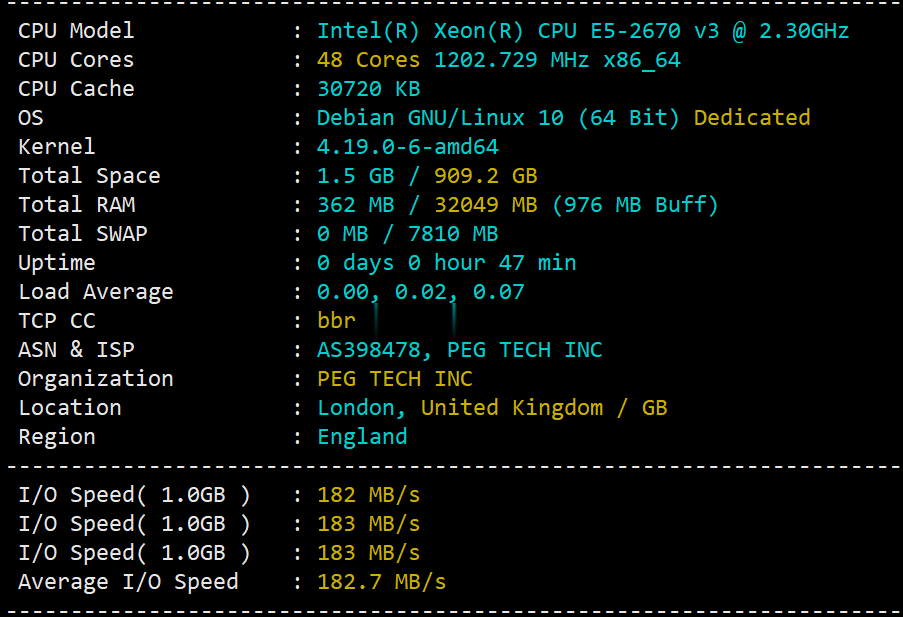
腾讯云新用户省钱秘笈购买云服务器
目前国内云计算市场竞争异常激烈,尤其是国内的腾讯云、阿里云、景安等商家促销活动一波接一波的进行,对于有需要的用户确实得到不小的实惠。但是这样给予国内的主机商确实是比较大的打击,毕竟这些商家的背景和实例强劲,即便是贴本补贴优惠,也是不怕的。前两年阿里一家各种活动促销,确实在国内市场占据主要的市场地位,腾讯云开始两年没有较大的吸引用户,不过这两年的发展还是比较稳健的。我们很多网友在之前肯定也享受到一些...

-
通用数据采集软件下载通用税务数据采集软件怎样导入金山电池医生pro为什么现在iPhone的金山电池医生pro没有内存深度清理了qq斗地主记牌器免费哪有QQ斗地主的记牌器rpg制作大师激活码rpg制作大师怎么用勇士的信仰号源CE修改器怎么改勇士的信仰鱼和熊掌不可兼得是形容理财(熊和鱼掌不能兼得)是什么意思nba2konline外挂NBA2KOL现在有外挂了吗洛克王国小云辅助洛克王国小云辅助,一天刷一百万洛克币是真的吗?迄今为止我国历史上第一个“吃人”的历史是怎样的?犯罪大师密室里的尸体推理小说和电视里面有哪些常见的密室杀人手法